本文将详细介绍在3DMax软件中如何快速放大视图,并讨论相关的快捷键操作。这些技巧不仅能够提高工作效率,还能帮助用户更精确地进行模型编辑和观察。通过学习这些方法,你将在使用3DMax时更加得心应手。
在三维建模软件3DMax中,视图控制是至关重要的一部分。在复杂的设计项目中,经常需要快速、准确地查看模型的不同部分。而放大视图是最常用的功能之一,它使得用户可以深入细节,精细调整模型。
在3DMax中,可以通过几种方式来实现放大视图。首先,我们来看一下基本的方法:使用Z键。当你在视图中选择一部分对象并按下“Z”键时,视口会自动放大到所选对象。这是一种简单而有效的集中方式,尤其是在操控复杂场景时。
另外,还有一种更为通用的方法是使用滚轮缩放。鼠标滚轮不仅可以上下滚动,还可以通过按住“Ctrl”键一起滚动实现更精细的缩放。这种方法十分直观,只需轻轻滑动滚轮即可快速放大或缩小视图,是日常工作中非常高频的操作。
对于更精确的缩放,用户还可以使用Ctrl + Alt + 中键拖动的组合键。通过这个组合,你可以从视觉上进行无级的放大缩小,获得更好的视角控制。这对于细致的局部操作非常有帮助,能够确保每一个细节都被精准掌握。
在自定义菜单中,还可以设置其他快捷键以满足个人习惯。例如,有用户偏好为“放大/缩小”功能设定其他按键组合,这在软件的“自定义用户界面”选项中可以实现。通过这一方式,每位用户都可以根据自己的需求调整最顺手的快捷键方案。
除了上述几种方法,3DMax还提供了“导航工具”,这是一组增强型视图控制工具。打开“视图立方体”后,可以看到一个埋入视图角落的小工具,通过这几何体表面的不同点击,你可以迅速切换到标准视角或预设视角。此外,使用“轨道”工具也可以围绕对象中心进行自由旋转,从而找到最优观察角度。
对于那些希望进一步优化工作流的人来说,了解和灵活运用“子对象模式”也是必要的。当进入到某个细分级别(例如顶点、边或面)进行编辑时,这种模式允许你在仅处理该部分的情况下放大视图,减少误操作的风险。
最后,一个值得一提的小技巧是利用视图书签功能。通过这个功能,可以保存当前视图的状态,以便在之后的任何时候快速恢复到特定视图。这极大地方便了多角度、多层次的设计审阅和修改过程,使你的设计过程更加流畅。
总之,在3DMax中掌握多种视图放大技巧,将显著提升你的建模体验和效率。无论是通过快捷键、滚轮,还是自定义设置和导航工具,每种方法都有其独特的优势,合理组合使用能够让你的创作过程更加高效与精准。希望本文能够助你更好地掌控3DMax软件,实现复杂工程中的精准操作。
转载请注明来源本文地址:https://www.tuituisoft/donghua/225588.html
上一篇:没有了
下一篇:没有了
猜你喜欢
Maya中文版和英文版有什么区别? Maya模型不见了怎么找? Maya成组的快捷键? Maya文件打开后东西全部融为一体,怎样拆开? 我下载的C4D软件安装后打开怎么视图窗口是黑的?求好心者帮忙解答? Rhino怎么把背景网格线弄没有? 最新课程
施工BIM定制化培训 Revit 48497人已学 BIM土建实战训练 - A部分标准化建模指导 Revit 7051人已学 BIM土建实战训练 - B部分 场地与基础模型创建 Revit 10178人已学 BIM土建实战训练 - C部分 地下室土建模型创建 Revit 15472人已学 BIM土建实战训练 - D部分 协同工作 Revit 3228人已学 BIM土建实战训练 - E部分 裙房及塔楼模型创建 Revit 5953人已学